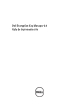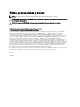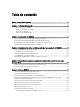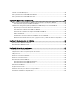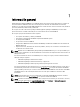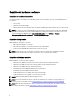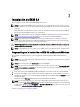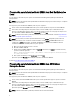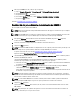Deployment Guide
6. El valor predeterminado del campo Database Location (Ubicación de la base de datos) es una ubicación
establecida. Dell recomienda conservar la ubicación predeterminada. Se trata de la ubicación en la que el
instalador instalará el software DB2 de EKM 3.0.
7. En el campo Database User Name (Nombre de usuario de base de datos), introduzca un nombre de usuario que
cumpla los criterios siguientes:
– Solo incluir letras en minúsculas (a–z), números (0–9) y el carácter de guión bajo ( _ ).
– No puede tener una longitud superior a ocho caracteres
– No puede comenzar con “ibm,” “sys”, “sql” o un número
– No puede comenzar o terminar con un carácter de guión bajo (_)
– No puede ser una palabra reservada para DB2 (por ejemplo, “users”, “admins,” “guests”, “public” y
“local”) ni una palabra reservada para SQL.
– No puede ser el nombre de usuario de un usuario existente del sistema
Se trata del ID de la cuenta de administrador de bases de datos DB2 de EKM 3.0. EKM 3.0 crea una cuenta de
usuario local en el sistema con este nombre de usuario.
8. En el campo Database Password (Contraseña de base de datos), introduzca una contraseña para la cuenta de
administrador de bases de datos DB2 de EKM. En el campo Confirm Database Password (Confirmar contraseña de
base de datos), vuelva a escribir la contraseña.
NOTA: Todas las contraseñas distinguen entre mayúsculas y minúsculas.
NOTA: Dell recomienda el uso de contraseñas seguras para todas las cuentas de usuario de EKM 3.0.
9. En el campo Database Data Drive (Unidad de datos de base de datos), introduzca la ubicación de la unidad de la
base de datos. Se trata de la ubicación en la que se almacenarán los datos DB2 de EKM 3.0. En Windows,
introduzca una letra de unidad y dos puntos (:). En Linux, introduzca una ubicación de carpeta, por ejemplo, /home/
ekmdb2.
10. En el campo Database Name (Nombre de base de datos), introduzca un nombre para la base de datos DB2 de EKM
3.0.
11. El valor predeterminado del campo Database Port (Puerto de base de datos) es 50010 en Windows y 50000 en Linux.
Todos los puertos que EKM 3.0 utiliza y establece durante el proceso de instalación de EKM 3.0 se preconfiguran
con las direcciones de puerto recomendadas. Dell recomienda firmemente que utilice estas direcciones de puerto.
Si tiene previsto utilizar un servidor secundario y cambia una dirección de puerto al instalar EKM 3.0, la dirección
de puerto debe ser la misma que para los servidores principal y secundario de EKM 3.0.
NOTA: Para instalar EKM 3.0, todos los puertos que se utilizan durante el proceso de instalación deben estar
abiertos. Compruebe que están abiertos:
Para comprobar que los puertos están abiertos en Windows:
a. Vaya a: <
root
>:\Windows\System32\drivers\etc\.
b. Abra el archivo de texto Services (Servicios).
c. Revise el archivo y confirme que el número de puerto que desee utilizar en el campo Database Port (Puerto
de base de datos) está disponible. Si lo está, no figurará en la lista.
Para comprobar que los puertos están abiertos en Linux:
a. Abra el archivo /etc/services.
b. Revise el archivo y confirme que el número de puerto que desee utilizar en el campo Database Port (Puerto
de base de datos) está disponible. Si lo está, no figurará en la lista.
12. Haga clic en Next (Siguiente).
Aparece la ventana EKM Administrator (Administrador de EKM). En ella, creará la cuenta de administrador
(superusuario) de EKM 3.0, que se utilizará para crear usuarios y grupos nuevos, así como asignar los permisos
correspondientes.
10